单元格空间教程
空间教程 时间:2021-04-27 阅读:()
使用教程"欢迎使用教程.
用于屏幕阅读器的说明:内容从单元格B6开始,然后随着你向下移动继续显示在B7、B8(依此类推)中.
说明还可指示要导航到哪些单元格以使用功能或进一步阅读.
若要开始,请使用箭头键移动到单元格B6.
",,,,,,"使用教程","请按照以下简单步骤启动并运行Excel网页版","导航到单元格B13,开始第一部分.
""像高手一样对数字求和","单元格D14到E17包含两列数据.
一列为"水果",一列为"金额".
","水果","金额",,"物品","金额""1.
选择第一个黄色单元格,即单元格E18","苹果",50,,"面包",50"2.
然后双击它,开始编辑.
","橙子",20,,"甜甜圈",100"3.
键入=SUM(E15:E17),然后按Enter.
","香蕉",60,,"曲奇饼",40"4.
结果为130.
",,,"单元格D20到E23包含两列数据.
一列为"物品",一列为"金额".
",,"1.
现在来试试一些稍有不同的操作.
选择第二个黄色单元格,即单元格E24.
","物品","金额",,"单元格G14到H17包含两列数据.
一列为"物品",一列为"金额".
键盘使用技巧:在某些外部键盘上,按ALT=可添加SUM公式,就是这样.
然后按Enter即可.
在单元格H18中试一试.
完成后,转到单元格B31,继续下一部分.
""2.
然后双击它,开始编辑.
","面包",40,"3.
键入=SUMIF(E21:E23,">50")","甜甜圈",100,"4.
按Enter.
","曲奇饼",20,,"5.
结果为100.
",,"转到单元格I20,了解键盘使用技巧.
或转到单元格B31,继续下一部分.
","但不要停在此处,请向下滚动,了解详细信息!
",,"使用快速填充拆分单元格""单元格D32到F38包含三列数据:"名字/点数"、"名字"和"点数".
","名字/点数","名字","点数""1.
在第二列的单元格中,需要在Nancy之下填充其他名字.
","Nancy,500点","Nancy",500"2.
选择单元格E33到E38,包括填充了Nancy的单元格.
","Joe,300点",,"3.
在"数据"选项卡上选择"快速填充".
","Marc,200点",,"4.
Excel将第一列中的名字填充到空白单元格中.
","Sue,800点",,,"工作原理Excel查看附近的单元格,并留意任何相似之处.
然后查看下面的单元格中是否有相同的相似之处.
如果找到相同的模式,则进行"快速填充".
转到单元格B48,继续下一部分.
""5.
第三列只需要第一列中的点数.
","Tim,750点",,"6.
选择单元格F33到F38,包括填充了数字500的单元格.
","Eve,950点",,"7.
在"数据"选项卡上选择"快速填充".
""8.
Excel将第一列中的数字填充到空白单元格中.
""转到单元格I36,了解有关快速填充的详细信息.
或转到单元格B48,继续下一部分.
""好样的!
后续内容:筛选.
""筛选数据以查看所需内容""单元格D49到F60包含三列数据:"科目"、"大楼"和"学生数"","科目","大楼","学生数","延伸知识:在执行步骤9后,尝试进行排序.
转到单元格D49、E49或F49,选择"筛选和排序"按钮.
然后选择排序选项.
完成后,转到单元格B66,继续下一部分.
""1.
请注意,在单元格E50中到E60中,课程可以在A大楼或B大楼中进行.
","微积分","B",22"2.
选择所提供数据内的任意单元格.
例如,选择单元格E54.
","健康","B",21"3.
在"数据"选项卡上选择"筛选".
","代数","B",25"4.
"筛选和排序"按钮在首行激活.
它们看起来像是小小的向下箭头.
","法语","A",14"5.
在"大楼"单元格中,选择"筛选和排序"按钮,然后选择"筛选.
.
.
"","体育","A",12"6.
取消选中"(全选)"框,然后选中"A"框.
选择"确定".
","英语","A",19"7.
筛选器仅显示包含A大楼的行,排除了包含B大楼的行.
","西班牙语","A",16"8.
现在清除筛选器.
在"大楼"单元格中,选择"筛选和排序"按钮.
","物理","A",17"9.
选择从"大楼"中清除筛选.
","音乐","A",30"转到单元格I49,了解延伸知识.
或转到单元格B66,继续下一部分.
","化学","A",18"干得好!
接下来介绍表格.
.
.
","法语","A",14"使用表格呈现列表和数据""单元格D67到F73包含三列数据:"类别"、"第1季度"和"第2季度"","类别","第1季度","第2季度""1.
选择右侧数据中的任意单元格.
例如,选择单元格E70.
","蔬菜",30000,80000"2.
在"插入"选项卡上选择"表格",然后选择"确定".
","水果",10000,30000"3.
现在,你创建了一个表格,即一个具有特殊功能的单元格区域.
","面包",30000,15000"4.
其中两个功能为可简化阅读的镶边行,以及"筛选和排序"按钮.
","甜点",25000,80000"5.
在"沙拉"下的单元格D74中键入一些文本(任意文本).
然后按Enter.
","三明治",80000,40000"6.
系统会自动创建一个带底纹的新行.
","沙拉",90000,35000,"看一看:执行步骤8后,选择单元格G68.
然后键入=SUM(E68:F68).
按Enter后,将创建SUM公式,并填充剩余的列.
要继续下一部分,请转到单元格B83.
""7.
在单元格G67中,键入"汇总",然后按Enter.
",,"8.
请注意,创建了一个新列.
",,"转到单元格I73,了解延伸知识.
或转到单元格B83,继续下一部分.
""棒极了!
想了解如何制作图表向下滚动.
.
.
""快速创建图表""单元格D85到E90包含两列数据:"天数"和"参与者".
","活动参与者","1.
选择右侧数据中的任意单元格.
例如,选择单元格E88.
","天数","参与者""2.
在"插入"选项卡上选择"柱形图"按钮.
","第1天",500"3.
选择第一个柱形图选项.
","第2天",800"4.
随即出现一个图表,显示每一天的活动参与者.
","第3天",1000"5.
请确保图表仍处于选中状态.
","第4天",1100"6.
可看到顶部出现了"图表工具"选项卡.
","第5天",100"7.
在该选项卡上选择"数据标签">"数据标签内".
""8.
现在,数据标签位于每一个柱形的末端.
""转到单元格B100,继续下一部分.
""想要制作更多图表查看下一部分.
.
.
","要继续下一部分,请转到单元格B100.
""探索更多图表""单元格D102到E106包含两列数据:"阶段"和"学生数".
","大学生漏斗图","1.
选择"阶段"或"学生数"列中的任意单元格.
","阶段","学生数""2.
在"插入"选项卡上,选择"其他图表">"漏斗图".
漏斗图随即显示.
","已申请",1000"3.
请注意该图表显示整个过程中每个阶段学生人数的方式.
","已录取",700"4.
将该图表移动到一侧,或删除该图表,为下一步留出空间.
","已选择主修科目",610"单元格D109到E114包含两列数据:"活动"和"儿童数"","已毕业",520"1.
现在可制作不同类型的图表.
""2.
选择"活动"或"儿童数"列中的任意单元格.
","儿童在放学后可进行哪些活动","3.
在"插入"选项卡上,选择"其他图表".
","活动","儿童数""4.
选择第一层的图表选项.
","运动",15"5.
随即生成树状图.
","戏剧",10"树状图显示矩形,这些矩形的大小与儿童数成正比.
","唱歌",8"转到单元格B120,继续下一部分.
","舞蹈",5"做得好!
需要与他人同时使用继续阅读…","其他",24"与他人一起使用同一文件""右侧的图片显示不同人员选中了不同单元格.
选中的每个单元格颜色不同.
""你和他人可以同时处理同一文件.
这称为共同创作.
""准备好共同创作后,选择右上角的"共享"按钮.
""此时,可通过键入电子邮件地址邀请他人处理文件.
""转到下一个单元格继续操作.
""邀请他人后,会发生三件事:""受邀人收到邀请其处理文件的电子邮件.
""当他们选择邮件中的链接时,会在Web浏览器中打开该文件.
","此时,他们就可与你同时处理该文件.
""转到下一个单元格继续操作.
""他们是否可使用其他Excel版本共同创作是的,可以.
""查看本教程底部的链接,了解详细信息.
""转到单元格B139,继续下一部分.
""快完成了.
.
.
""操作完成!
""转到下一个单元格继续操作.
","专家提示:想要了解详细信息如果正在使用外部键盘,请按Alt+Q.
如果未使用外部键盘,请单击Excel顶部的"操作说明搜索.
.
.
"框.
(带灯泡的框.
)并键入内容.
任何内容:"图表"、"冻结"或"批注"均可.
要继续下一部分,请转到单元格B144.
""还可了解更多学习内容.
请查看以下实用链接.
""转到下一个单元格继续操作.
""社区""提问并与其他Excel爱好者联系(仅限英文).
","键盘使用技巧:此处为在Windows设备上使用外部键盘的人员提供了另一个技巧.
按住Alt,然后按Windows徽标键.
放开.
键提示将显示在每个选项卡的黑色正方形中.
键入F可访问"文件"选项卡,按H可访问"开始"选项卡.
.
.
无需使用鼠标!
要访问一个按钮,可键入其相应的键提示.
若要退出,请按Esc,直到键提示消失.
要继续下一部分,请转到单元格B146.
""转到单元格I144,了解键盘使用技巧.
或转到下一个单元格继续操作.
""关于共同创作""本文更加详细地介绍了共同创作.
""转到下一个单元格继续操作.
"
用于屏幕阅读器的说明:内容从单元格B6开始,然后随着你向下移动继续显示在B7、B8(依此类推)中.
说明还可指示要导航到哪些单元格以使用功能或进一步阅读.
若要开始,请使用箭头键移动到单元格B6.
",,,,,,"使用教程","请按照以下简单步骤启动并运行Excel网页版","导航到单元格B13,开始第一部分.
""像高手一样对数字求和","单元格D14到E17包含两列数据.
一列为"水果",一列为"金额".
","水果","金额",,"物品","金额""1.
选择第一个黄色单元格,即单元格E18","苹果",50,,"面包",50"2.
然后双击它,开始编辑.
","橙子",20,,"甜甜圈",100"3.
键入=SUM(E15:E17),然后按Enter.
","香蕉",60,,"曲奇饼",40"4.
结果为130.
",,,"单元格D20到E23包含两列数据.
一列为"物品",一列为"金额".
",,"1.
现在来试试一些稍有不同的操作.
选择第二个黄色单元格,即单元格E24.
","物品","金额",,"单元格G14到H17包含两列数据.
一列为"物品",一列为"金额".
键盘使用技巧:在某些外部键盘上,按ALT=可添加SUM公式,就是这样.
然后按Enter即可.
在单元格H18中试一试.
完成后,转到单元格B31,继续下一部分.
""2.
然后双击它,开始编辑.
","面包",40,"3.
键入=SUMIF(E21:E23,">50")","甜甜圈",100,"4.
按Enter.
","曲奇饼",20,,"5.
结果为100.
",,"转到单元格I20,了解键盘使用技巧.
或转到单元格B31,继续下一部分.
","但不要停在此处,请向下滚动,了解详细信息!
",,"使用快速填充拆分单元格""单元格D32到F38包含三列数据:"名字/点数"、"名字"和"点数".
","名字/点数","名字","点数""1.
在第二列的单元格中,需要在Nancy之下填充其他名字.
","Nancy,500点","Nancy",500"2.
选择单元格E33到E38,包括填充了Nancy的单元格.
","Joe,300点",,"3.
在"数据"选项卡上选择"快速填充".
","Marc,200点",,"4.
Excel将第一列中的名字填充到空白单元格中.
","Sue,800点",,,"工作原理Excel查看附近的单元格,并留意任何相似之处.
然后查看下面的单元格中是否有相同的相似之处.
如果找到相同的模式,则进行"快速填充".
转到单元格B48,继续下一部分.
""5.
第三列只需要第一列中的点数.
","Tim,750点",,"6.
选择单元格F33到F38,包括填充了数字500的单元格.
","Eve,950点",,"7.
在"数据"选项卡上选择"快速填充".
""8.
Excel将第一列中的数字填充到空白单元格中.
""转到单元格I36,了解有关快速填充的详细信息.
或转到单元格B48,继续下一部分.
""好样的!
后续内容:筛选.
""筛选数据以查看所需内容""单元格D49到F60包含三列数据:"科目"、"大楼"和"学生数"","科目","大楼","学生数","延伸知识:在执行步骤9后,尝试进行排序.
转到单元格D49、E49或F49,选择"筛选和排序"按钮.
然后选择排序选项.
完成后,转到单元格B66,继续下一部分.
""1.
请注意,在单元格E50中到E60中,课程可以在A大楼或B大楼中进行.
","微积分","B",22"2.
选择所提供数据内的任意单元格.
例如,选择单元格E54.
","健康","B",21"3.
在"数据"选项卡上选择"筛选".
","代数","B",25"4.
"筛选和排序"按钮在首行激活.
它们看起来像是小小的向下箭头.
","法语","A",14"5.
在"大楼"单元格中,选择"筛选和排序"按钮,然后选择"筛选.
.
.
"","体育","A",12"6.
取消选中"(全选)"框,然后选中"A"框.
选择"确定".
","英语","A",19"7.
筛选器仅显示包含A大楼的行,排除了包含B大楼的行.
","西班牙语","A",16"8.
现在清除筛选器.
在"大楼"单元格中,选择"筛选和排序"按钮.
","物理","A",17"9.
选择从"大楼"中清除筛选.
","音乐","A",30"转到单元格I49,了解延伸知识.
或转到单元格B66,继续下一部分.
","化学","A",18"干得好!
接下来介绍表格.
.
.
","法语","A",14"使用表格呈现列表和数据""单元格D67到F73包含三列数据:"类别"、"第1季度"和"第2季度"","类别","第1季度","第2季度""1.
选择右侧数据中的任意单元格.
例如,选择单元格E70.
","蔬菜",30000,80000"2.
在"插入"选项卡上选择"表格",然后选择"确定".
","水果",10000,30000"3.
现在,你创建了一个表格,即一个具有特殊功能的单元格区域.
","面包",30000,15000"4.
其中两个功能为可简化阅读的镶边行,以及"筛选和排序"按钮.
","甜点",25000,80000"5.
在"沙拉"下的单元格D74中键入一些文本(任意文本).
然后按Enter.
","三明治",80000,40000"6.
系统会自动创建一个带底纹的新行.
","沙拉",90000,35000,"看一看:执行步骤8后,选择单元格G68.
然后键入=SUM(E68:F68).
按Enter后,将创建SUM公式,并填充剩余的列.
要继续下一部分,请转到单元格B83.
""7.
在单元格G67中,键入"汇总",然后按Enter.
",,"8.
请注意,创建了一个新列.
",,"转到单元格I73,了解延伸知识.
或转到单元格B83,继续下一部分.
""棒极了!
想了解如何制作图表向下滚动.
.
.
""快速创建图表""单元格D85到E90包含两列数据:"天数"和"参与者".
","活动参与者","1.
选择右侧数据中的任意单元格.
例如,选择单元格E88.
","天数","参与者""2.
在"插入"选项卡上选择"柱形图"按钮.
","第1天",500"3.
选择第一个柱形图选项.
","第2天",800"4.
随即出现一个图表,显示每一天的活动参与者.
","第3天",1000"5.
请确保图表仍处于选中状态.
","第4天",1100"6.
可看到顶部出现了"图表工具"选项卡.
","第5天",100"7.
在该选项卡上选择"数据标签">"数据标签内".
""8.
现在,数据标签位于每一个柱形的末端.
""转到单元格B100,继续下一部分.
""想要制作更多图表查看下一部分.
.
.
","要继续下一部分,请转到单元格B100.
""探索更多图表""单元格D102到E106包含两列数据:"阶段"和"学生数".
","大学生漏斗图","1.
选择"阶段"或"学生数"列中的任意单元格.
","阶段","学生数""2.
在"插入"选项卡上,选择"其他图表">"漏斗图".
漏斗图随即显示.
","已申请",1000"3.
请注意该图表显示整个过程中每个阶段学生人数的方式.
","已录取",700"4.
将该图表移动到一侧,或删除该图表,为下一步留出空间.
","已选择主修科目",610"单元格D109到E114包含两列数据:"活动"和"儿童数"","已毕业",520"1.
现在可制作不同类型的图表.
""2.
选择"活动"或"儿童数"列中的任意单元格.
","儿童在放学后可进行哪些活动","3.
在"插入"选项卡上,选择"其他图表".
","活动","儿童数""4.
选择第一层的图表选项.
","运动",15"5.
随即生成树状图.
","戏剧",10"树状图显示矩形,这些矩形的大小与儿童数成正比.
","唱歌",8"转到单元格B120,继续下一部分.
","舞蹈",5"做得好!
需要与他人同时使用继续阅读…","其他",24"与他人一起使用同一文件""右侧的图片显示不同人员选中了不同单元格.
选中的每个单元格颜色不同.
""你和他人可以同时处理同一文件.
这称为共同创作.
""准备好共同创作后,选择右上角的"共享"按钮.
""此时,可通过键入电子邮件地址邀请他人处理文件.
""转到下一个单元格继续操作.
""邀请他人后,会发生三件事:""受邀人收到邀请其处理文件的电子邮件.
""当他们选择邮件中的链接时,会在Web浏览器中打开该文件.
","此时,他们就可与你同时处理该文件.
""转到下一个单元格继续操作.
""他们是否可使用其他Excel版本共同创作是的,可以.
""查看本教程底部的链接,了解详细信息.
""转到单元格B139,继续下一部分.
""快完成了.
.
.
""操作完成!
""转到下一个单元格继续操作.
","专家提示:想要了解详细信息如果正在使用外部键盘,请按Alt+Q.
如果未使用外部键盘,请单击Excel顶部的"操作说明搜索.
.
.
"框.
(带灯泡的框.
)并键入内容.
任何内容:"图表"、"冻结"或"批注"均可.
要继续下一部分,请转到单元格B144.
""还可了解更多学习内容.
请查看以下实用链接.
""转到下一个单元格继续操作.
""社区""提问并与其他Excel爱好者联系(仅限英文).
","键盘使用技巧:此处为在Windows设备上使用外部键盘的人员提供了另一个技巧.
按住Alt,然后按Windows徽标键.
放开.
键提示将显示在每个选项卡的黑色正方形中.
键入F可访问"文件"选项卡,按H可访问"开始"选项卡.
.
.
无需使用鼠标!
要访问一个按钮,可键入其相应的键提示.
若要退出,请按Esc,直到键提示消失.
要继续下一部分,请转到单元格B146.
""转到单元格I144,了解键盘使用技巧.
或转到下一个单元格继续操作.
""关于共同创作""本文更加详细地介绍了共同创作.
""转到下一个单元格继续操作.
"
美国G口/香港CTG/美国T级超防云/湖北高防云服务器物理机促销活动 六一云
六一云 成立于2018年,归属于西安六一网络科技有限公司,是一家国内正规持有IDC ISP CDN IRCS电信经营许可证书的老牌商家。大陆持证公司受大陆各部门监管不好用支持退款退现,再也不怕被割韭菜了!主要业务有:国内高防云,美国高防云,美国cera大带宽,香港CTG,香港沙田CN2,海外站群服务,物理机,宿母鸡等,另外也诚招代理欢迎咨询。官网www.61cloud.net最新直销劲爆...
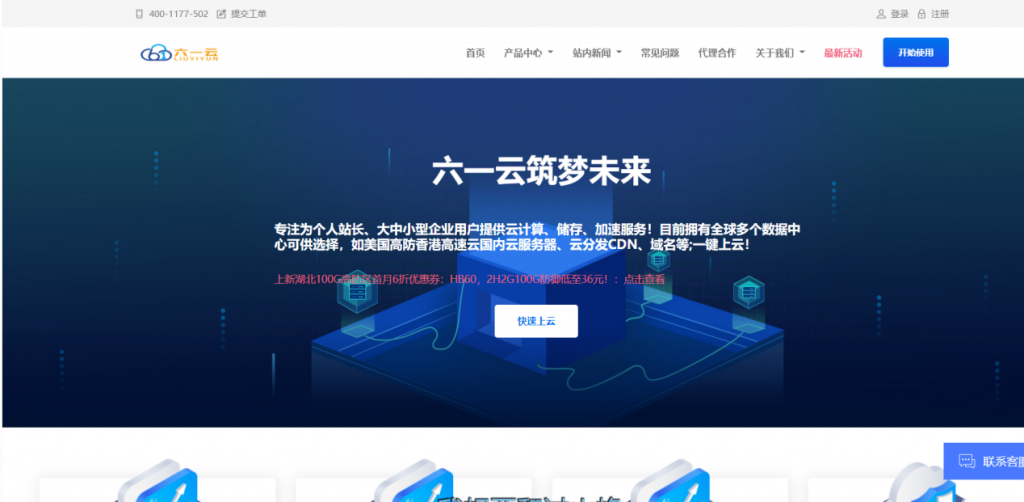
HostMem,最新优惠促销,全场75折优惠,大硬盘VPS特价优惠,美国洛杉矶QuadraNet机房,KVM虚拟架构,KVM虚拟架构,2核2G内存240GB SSD,100Mbps带宽,27美元/年
HostMem近日发布了最新的优惠消息,全场云服务器产品一律75折优惠,美国洛杉矶QuadraNet机房,基于KVM虚拟架构,2核心2G内存240G SSD固态硬盘100Mbps带宽4TB流量,27美元/年,线路方面电信CN2 GT,联通CU移动CM,有需要美国大硬盘VPS云服务器的朋友可以关注一下。HostMem怎么样?HostMem服务器好不好?HostMem值不值得购买?HostMem是一家...
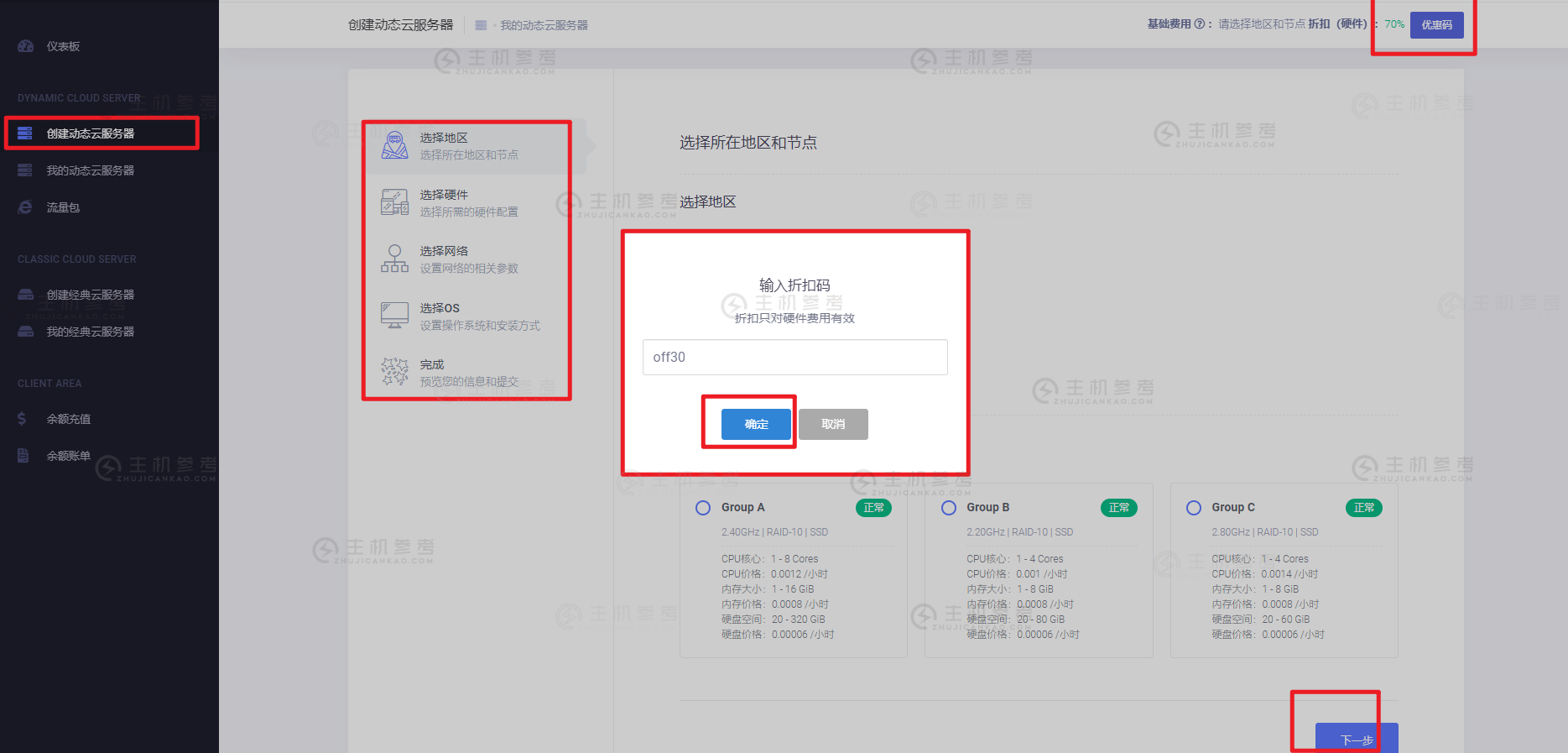
瓜云互联-美国洛杉矶高防CN2高防云服务器,新老用户均可9折促销!低至32.4元/月!
瓜云互联一直主打超高性价比的海外vps产品,主要以美国cn2、香港cn2线路为主,100M以内高宽带,非常适合个人使用、企业等等!安全防护体系 弹性灵活,能为提供简单、 高效、智能、快速、低成本的云防护,帮助个人、企业从实现网络攻击防御,同时也承诺产品24H支持退换,不喜欢可以找客服退现,诚信自由交易!官方网站:点击访问瓜云互联官网活动方案:打折优惠策略:新老用户购买服务器统统9折优惠预存返款活动...
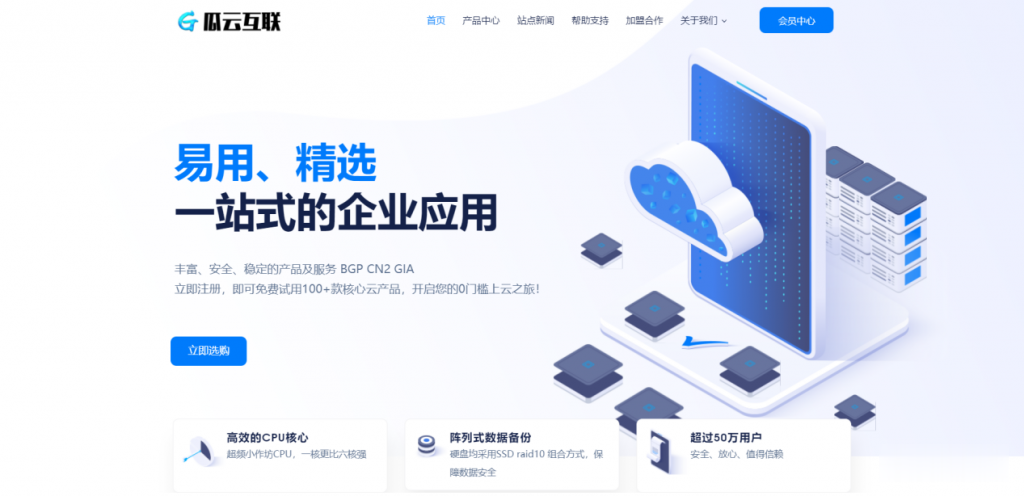
空间教程为你推荐
-
css加载失败网易邮箱登陆显示CSS加载失败,怎么办?急,在线等。360和搜狗搜狗浏览器和360极速浏览器你会选择哪个?小型汽车网上自主编号申请网上选号自编号怎么选三五互联科技股份有限公司三五互联 网站做的怎么样 公司打算做网站,近来接到电话,不知道网站做的如何,水平怎么样,后期的服务呢即时通平台有好的放单平台吗?美国独立美国是什么时候独立的?如何发帖子如何发表帖子账号通如何绑定天下贰手机账号通?店铺统计店铺运营数据分析,运营要看哪些店铺数据帖子标题百度贴吧如何改帖子的标题